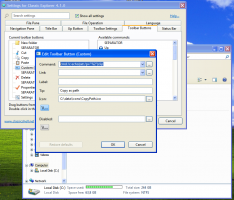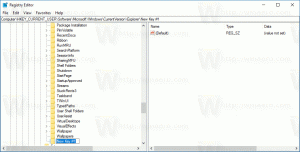Windows 11 Додайте роздільники та пробіли до меню «Пуск» і панелі завдань
Ця публікація покаже вам, як додати роздільники та пробіли до меню «Пуск» і панелі завдань у Windows 11. Windows 11 має нове меню «Пуск» і панель завдань із новим дизайном і можливостями. На жаль, деякі з корисних функцій меню «Пуск» з Windows 10 відсутні в Windows 11. Найбільш помітні упущення – папки, групи та неможливість переміщати панель завдань.
Поки ми чекаємо, поки Microsoft надасть додаткові функції в меню «Пуск» у Windows 11, ентузіасти придумали акуратний маленький трюк, який дозволяє організувати значки на панелі завдань і в меню «Пуск» у прості групи з роздільниками та розпірки.
Вам потрібні дві програми, blank.exe і seperator.exe. Перший створює порожнє місце на панелі завдань або в меню «Пуск». Другий додає роздільник.
Додайте роздільники та пробіли до меню «Пуск» і панелі завдань Windows 11
- Завантажте програму Blank.exe з це посилання.
- Тепер завантажте програму Seperator.exe за допомогою це посилання.
- Розпакуйте та помістіть виконувані файли в папку, звідки вони будуть запускатися.
- Натисніть і утримуйте праву кнопку миші на seperator.exe файл, злегка перемістіть його, а потім відпустіть праву кнопку миші, щоб відкрити невелике контекстне меню.
- Виберіть Створіть ярлики тут.
- Тепер перейменуйте щойно створений ярлик. Видаліть усі символи в імені, а потім утримуйте Альт кнопку та введіть 0160 (отже). Це дозволяє використовувати пробіли як імена файлів (ви не можете просто ввести пробіл і зберегти його).
- Клацніть правою кнопкою миші ярлик і виберіть Закріпити на початку. Тепер у вас є роздільник у меню «Пуск».
- Відкрийте меню «Пуск» і клацніть правою кнопкою миші роздільник (подільник). Виберіть Відкрийте Розташування файлу.
- У новому вікні виберіть ярлик і натисніть Зміна + F10.
- Натисніть Закріпити на панелі завдань. Тепер у вас є роздільник на панелі завдань.
- Якщо ви хочете створити порожній простір, зробіть це для
Blank.exeфайл. Зауважте, що вам не потрібно запускати ці фіктивні виконувані файли. Вони нічого не роблять і не загрожують безпеці вашої системи.
Якщо ви хочете створити більше одного пробілу або роздільника, повторіть наведені вище дії, за винятком Крок 6. Потрібно ввести додатковий Альт + 0160 послідовність для кожного наступного ярлика. Наприклад, щоб створити другий ярлик, потрібно ввести Альт + 0160 два рази, три рази для третього ярлика, чотири рази для четвертого тощо.
Після створення достатньої кількості ярликів ви можете переміщувати їх, щоб експериментувати та створити унікальне, більш організоване меню «Пуск» або панель завдань. Звичайно, цей хак не такий зручний, як папки та групи в меню «Пуск» у Windows 10, але принаймні він забезпечує трохи більше налаштування для користувачів.
ч/т Deskkmodder